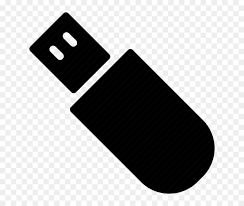为您推荐相关教程
更多视频 >U盘,这个小小的存储设备,承载着我们的许多重要文件和数据。然而,有时我们会突然发现U盘中的某个文件夹不见了,这可能是因为误删除、病毒感染、格式化操作等原因造成的。面对这种情况,u盘文件夹突然不见了怎么恢复呢?本文将为您介绍几种有效的恢复方法。
一、立即停止使用U盘
当发现U盘中的文件夹突然不见时,首先要做的就是立即停止使用U盘。继续对U盘进行读写操作可能会导致数据被覆盖,从而降低恢复的成功率。因此,请务必确保在尝试恢复之前,不再对U盘进行任何操作。
二、检查隐藏文件夹
有时,文件夹可能并没有被删除,而是被设置为隐藏状态。这时,我们可以通过修改文件夹选项来显示这些隐藏的文件夹。
具体操作步骤如下:
1、打开计算机或文件资源管理器。2、在地址栏中输入U盘的盘符,如“E:\”,然后按回车键进入U盘目录。
3、点击“查看”选项卡,在“隐藏的项目”前打上勾,以显示隐藏的文件和文件夹。
4、检查U盘中是否出现了之前消失的文件夹。
三、使用数据恢复软件
如果文件夹确实被删除或无法通过上述方法找回,我们可以尝试使用数据恢复软件来恢复。这类软件能够扫描U盘的存储区域,找出被删除或隐藏的文件和文件夹,并尝试进行恢复。在选择数据恢复软件时,建议选择知名度高、用户评价好的软件,以确保恢复效果和安全性。下面以转转大师数据恢复操作为例。
U盘恢复操作步骤:
第一步、选择u盘/内存卡恢复

选择比较适合我们的选项“U盘/内存卡恢复”。
第二步、选择u盘

提前将U盘插到电脑上,然后选中U盘点击开始扫描。
第三步、u盘扫描

U盘扫描过程中需要耐心等待哦。
第四步、查找文件
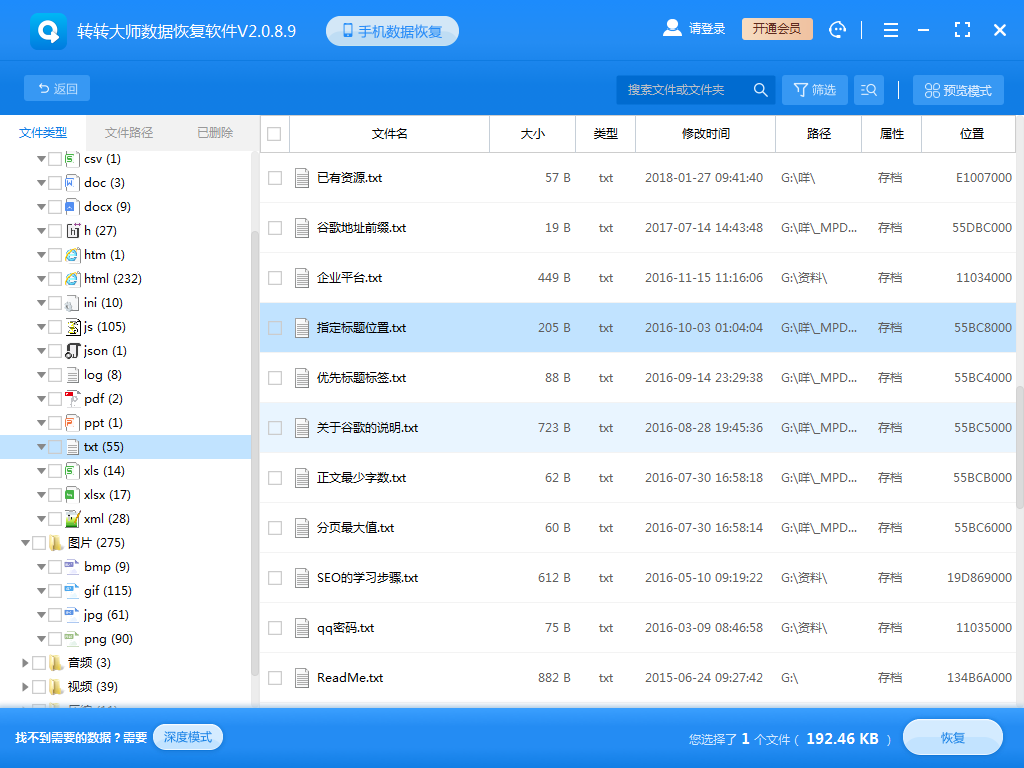
扫描完成后可以找到要恢复的文件,可以通过文件类型,搜索名称等方法来查找。
第五步、预览和恢复
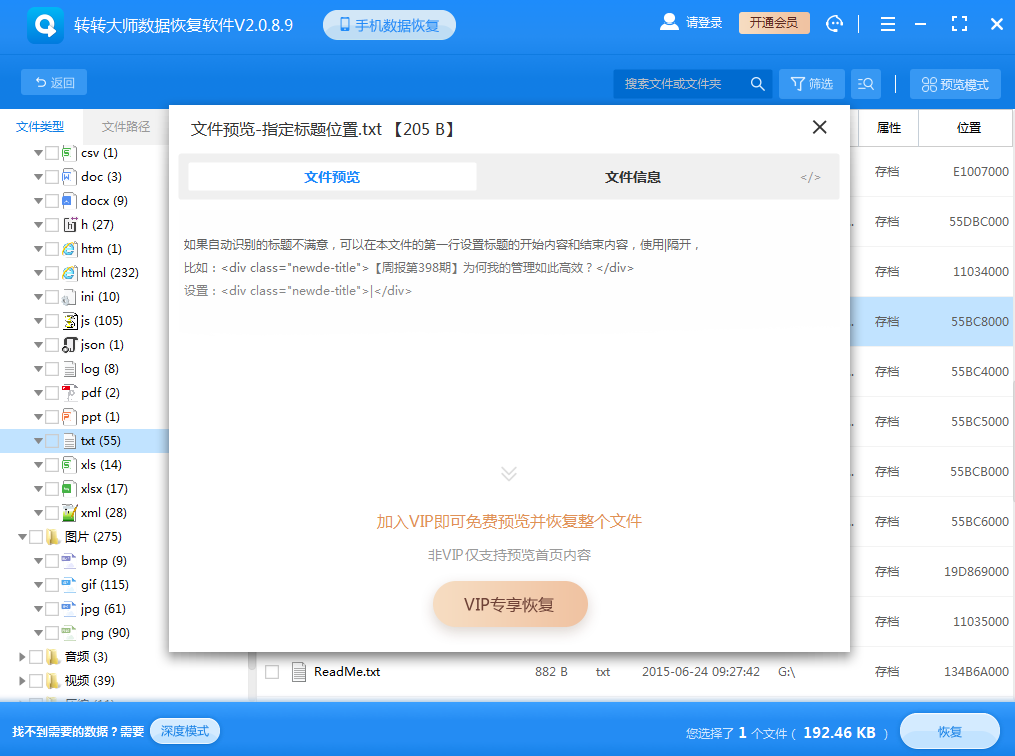
四、寻求专业帮助
如果以上方法都无法恢复U盘中的文件夹,或者您对数据恢复操作不太熟悉,建议寻求专业帮助。专业的数据恢复机构或技术人员通常具备更高级的恢复技术和设备,能够更有效地帮助您找回丢失的文件夹。
在寻求专业帮助时,请确保选择信誉良好的数据恢复机构,并避免将数据交给不可靠的第三方,以免造成数据泄露或进一步的数据损失。
五、预防措施
为了避免U盘文件夹突然消失的情况发生,我们可以采取以下预防措施:
1、定期备份重要文件:将U盘中的重要文件夹定期备份到其他存储设备或云端,以防止数据丢失。2、谨慎操作:在使用U盘时,要谨慎操作,避免误删除文件夹或进行不必要的格式化操作。
3、使用杀毒软件:定期使用杀毒软件对U盘进行扫描和清理,以预防病毒感染和数据损坏。
总结:
以上就是u盘文件夹突然不见了怎么恢复的方法介绍了,当U盘中的文件夹突然消失时,我们不必过于焦虑。通过采取正确的恢复方法和预防措施,我们可以有效地找回丢失的文件夹并保护数据安全。同时,也要时刻注意数据备份和谨慎操作的重要性,以避免类似情况的再次发生。


 技术电话:17306009113
技术电话:17306009113 工作时间:08:30-22:00
工作时间:08:30-22:00 常见问题>>
常见问题>> 转转大师数据恢复软件
转转大师数据恢复软件
 微软office中国区合作伙伴
微软office中国区合作伙伴
 微信
微信 微信
微信 QQ
QQ QQ
QQ QQ空间
QQ空间 QQ空间
QQ空间 微博
微博 微博
微博
 u盘文件突然不见了怎么恢复
u盘文件突然不见了怎么恢复
 免费下载
免费下载